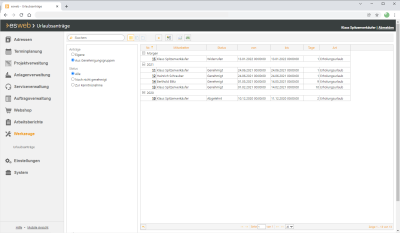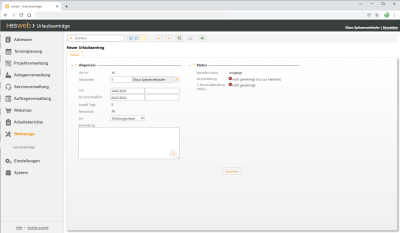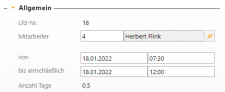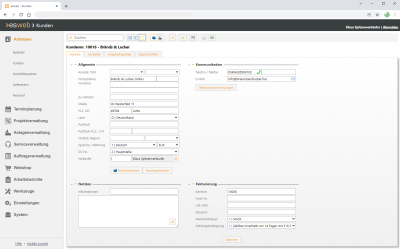Im esweb können Sie für sich selbst einen Urlaubsantrag anlegen.
Neuen Urlaubsantrag stellen
-
Wechseln Sie im esweb auf den Menüpunkt Werkzeuge | Urlaubsanträge. Es werden alle eigenen Urlaubsanträge und die der Mitarbeiter, die in derselben Genehmigungsgruppe sind, angezeigt.
-
Klicken Sie in der Symbolleiste auf die
 Schaltfläche, um einen neuen Urlaubsantrag anzulegen. Das Formular Neuer Urlaubsantrag wird geöffnet.
Schaltfläche, um einen neuen Urlaubsantrag anzulegen. Das Formular Neuer Urlaubsantrag wird geöffnet.Bereich 'Allgemein'
Im neu angelegten Urlaubsantrag werden der Mitarbeiter und eine laufende Nummer eingetragen.
Mit entsprechenden Berechtigungen kann ein Urlaubsantrag für einen anderen Mitarbeiter angelegt werden. Über das
 Lupensymbol im Feld Mitarbeiter können Sie einen anderen Mitarbeiter aus der Genehmigungsgruppe auswählen.
Lupensymbol im Feld Mitarbeiter können Sie einen anderen Mitarbeiter aus der Genehmigungsgruppe auswählen.von / bis einschließlich
In den Feldern von / bis einschließlich können Sie den Zeitraum für den Urlaub eintragen oder über die Datumskomponente auswählen.
Anzahl Tage
Nach dem Eintragen des Urlaubszeitraum wird automatisch die Anzahl der beantragten Urlaubstage sowie der Resturlaub angezeigt.
Der Resturlaub wird immer bezogen auf das Jahr, in dem das Ende-Datum (Feld bis einschließlich) des Urlaubsantrags liegt berechnet.
Halbe Urlaubstage
Sollen halbe Urlaubstage eingetragen werden, ist es erforderlich in den Feldern neben dem Datum eine entsprechende Uhrzeit mit anzugeben.
Die Berechnung der Urlaubstage richtet sich hier auch ggf. nach den Angaben unter Office | Personal | Zeitressourcen - Bereich 'Arbeitszeiten'.
Über Eintragungen in diesem Bereich würden zum Beispiel auch halbe Urlaubstage berechnet.
 Logik zum Berechnen der Urlaubstage
Logik zum Berechnen der Urlaubstage
Die Anzahl Tage wird nachfolgender Logik berechnet:
Bei Angabe von Zeiten in den von - bis einschließlich- Feldern werden die Arbeitsminuten über die Standardarbeitszeit für einen Mitarbeiter berechnet, die der Mitarbeiter Urlaub nehmen möchte.
Sie können Zeiten in dem Feld neben dem jeweiligen Datum eintragen.
Sind die Minuten kleiner gleich der Hälfte der Arbeitsminuten pro Tag, so wird ein halber Tag Urlaub für diese Zeit veranschlagt, ansonsten wird ein ganzer Urlaubstag veranschlagt.
Die Anzahl der restlichen Urlaubstage wird anhand der Arbeitstage, die in dem Zeitraum des Urlaubsantrags liegen, berechnet. Um Feiertage zu bestimmen, wird das Bundesland der Hauptgeschäftsstelle des Mitarbeiters herangezogen.
Beim Bestimmen der Urlaubstage wird das Feld Urlaubstage in der Referenztabelle Feiertageberücksichtigt.
Siehe auch Urlaubsberechnung
Art
Wählen Sie die Art des Urlaubs aus, zum Beispiel Erholungsurlaub.
Unter Einstellungen | Referenzen – Office | Personalreferenzen | Urlaubsarten lassen sich Urlaubsarten definieren, wobei hier zumindest die Arten Erholungsurlaub und Sonderurlaub angelegt werden sollten.
Bemerkung
Im Feld Bemerkung können zusätzliche Informationen zu einem Urlaubsantrag hinterlegt werden.
Aktueller Status
Bereich 'Status'
Rechts neben den Angaben finden Sie im Bereich Status, die Genehmigungsgruppen, die für die Genehmigung des Antrages zuständig sind.
-
Nach Auswahl des Mitarbeiters und der Eingabe des Zeitraums für den Urlaub und ggf. weiteren Informationen wie Urlaubsart und Bemerkungen, wird der Datensatz über die
 Schaltfläche in der Symbolleiste gespeichert. Bei Speichern werden über den -Dienst entsprechende Benachrichtigungen versendet.
Schaltfläche in der Symbolleiste gespeichert. Bei Speichern werden über den -Dienst entsprechende Benachrichtigungen versendet.
In der Symbolleiste / Menüleiste stehen Ihnen einige Funktionen zur Verfügung.
Nicht alle Funktionen stehen in jedem Modul zur Verfügung.
Bedeutung der Symbole
 Suchfunktion
Suchfunktion
Volltextsuche über alle angezeigten Felder, die Suche startet direkt nach Eingabe des ersten Zeichens.
 Layout: Tabellenansicht (Grid)
Layout: Tabellenansicht (Grid)
Zeigt die Datensätze in einer Tabellenansicht an.
 Layout: Tabelle (Grid) und Details
Layout: Tabelle (Grid) und Details
Zeigt die Daten auf der linken Seite in einer kompakten Tabellenansicht und den markierten Datensatz in der Detailansicht an.
In der Detailansicht stehen je Datensatz unterschiedliche Register zur Verfügung auf denen die Daten thematisch zusammengefasst sind.
Die Bearbeitung der Daten eines Datensatzes ist nur in der Detailansicht möglich.
 Layout: Detailansicht
Layout: Detailansicht
Zeigt einen Datensatz in der Detailansicht an.
In der Detailansicht stehen je Datensatz unterschiedliche Register zur Verfügung auf denen die Daten thematisch zusammengefasst sind.
Die Bearbeitung der Daten eines Datensatzes ist nur in der Detailansicht möglich.
 Geschäftsstellenfilter: Aktuelle Geschäftsstelle
Geschäftsstellenfilter: Aktuelle Geschäftsstelle
Der Geschäftsstellenfilter wird angezeigt, wenn eine Lizenz für das optionale Modul Geschäftsstellen vorhanden ist.
Siehe auch Geschäftsstellen
Für die Anzeige des Geschäftsstellenfilters ist die Berechtigung 60 - Geschäftsstellen erforderlich.
Um alle Geschäftsstellen zu sehen wird die Berechtigung 8 - Alle Geschäftsstellen sehen benötigt.
Ist dieser Filter aktiviert, werden nur Datensätze angezeigt, die der aktuellen Geschäftsstelle zugeordnet sind.
Die generelle Funktionsweise der Geschäftsstellenfilter wird unter Filter Geschäftsstelle / Eigene Personalnummer beschrieben.
 Geschäftsstellenfilter: Eigene Geschäftsstellen
Geschäftsstellenfilter: Eigene Geschäftsstellen
Der Geschäftsstellenfilter wird angezeigt, wenn eine Lizenz für das optionale Modul Geschäftsstellen vorhanden ist.
Siehe auch Geschäftsstellen
Für die Anzeige des Geschäftsstellenfilters ist die Berechtigung 60 - Geschäftsstellen erforderlich.
Um alle Geschäftsstellen zu sehen wird die Berechtigung 8 - Alle Geschäftsstellen sehen benötigt.
Ist dieser Filter aktiviert, werden nur Datensätze von allen Geschäftsstellen angezeigt, die dem angemeldeten Benutzer, im Personalstamm zugeordnet worden sind.
Siehe auch
-
Haupt-Geschäftsstelle zuordnen
esoffice - Office | Personal | Details I - GS-Nr.
-
Weitere Geschäftsstellen zuordnen
esoffice - Office | Personal | Details I - Unterregister 'weitere GS-Nr.'
Die generelle Funktionsweise der Geschäftsstellenfilter wird unter Filter Geschäftsstelle / Eigene Personalnummer beschrieben.
 Neuen Datensatz anlegen
Neuen Datensatz anlegen
Legt einen neuen Datensatz an, zum Beispiel einen neuen Kunden oder Bedarfer.
Dabei wird zur Eingabe der Daten auf die Detailansicht umgeschaltet, im Hintergrund wird eine eindeutige Datensatznummer aus den Nummernkreisen gezogen.
Welcher Nummernkreis-Code dabei verwendet wird, ist abhängig von der Datensatzart, die neu angelegt wird.
Bei Kunden wird der Nummernkreis Code KUN verwendet.

 Datensatz speichern
Datensatz speichern
Speichert die Änderungen des aktuell zur Bearbeitung geöffneten Datensatz, dies gilt auch für neu angelegte Datensätze.
Beim Speichern wird noch geprüft, ob alle notwendigen Felder (sogenannte Pflichtfelder) ausgefüllt worden sind.
Fehlen Angaben in den Pflichtfeldern, kann der Datensatz nicht gespeichert werden und es wird eine entsprechende Meldung angezeigt.
 Layout bearbeiten (Customizing)
Layout bearbeiten (Customizing)
Mit dem optionalen esweb-Customizing-Modul ist es möglich, die Formulare im esweb anzupassen, zum Beispiel Felder ausblenden oder an eine andere Stelle verschieben.
Auch die Tabellenansicht (Grid) kann angepasst werden (Sichtbarkeit von Spalten, Spaltenbeschriftung ändern, Spaltenreihenfolge).
Weitere Informationen finden Sie im Thema Customizing (Layout bearbeiten).
 Report (Drucken)
Report (Drucken)
Ermöglicht den Ausdruck der Daten über zuvor zugeordnete Reports des Typ Microsoft Reporting Services (MSSRS).
Für die Verwendung von Reports ist es erforderlich, dass diese an den entsprechenden Einstiegspunkten im esoffice registriert werden
Siehe auch esoffice | Tools | Reports | Reportverwaltung - Registrierung.
 Genehmigen
Genehmigen
Zum Genehmigen eines Urlaubsantrages verwenden Sie die Schaltfläche  Genehmigen
Genehmigen
Ist mindestens eine, aber sind noch nicht alle Genehmigungen für einen Urlaubsantrag vorhanden, so erhält der Antrag den Status Teilw. genehmigt.
Wird die letzte Genehmigung von einer Gruppe erteilt, so wird der Antrag genehmigt und als Termin in den Kalender eingetragen.
Diese letzte Genehmigung erfolgt aber nur dann, wenn unter Einstellungen | Allgemein | Parameter II - Bereich 'Aktivitätsarten' eine Aktivitätsart für Urlaub mit einem Wert größer Null (> 0) hinterlegt ist. Ansonsten kann die letzte Genehmigung nicht erteilt werden.
 Ablehnen
Ablehnen
Urlaubsanträge können mit der Schaltfläche  Ablehnen abgelehnt werden. Eine Ablehnung durch ein Mitglied einer Genehmigungsgruppe kann nur erfolgen, wenn der Urlaubsantrag noch nicht vollständig genehmigt wurde.
Ablehnen abgelehnt werden. Eine Ablehnung durch ein Mitglied einer Genehmigungsgruppe kann nur erfolgen, wenn der Urlaubsantrag noch nicht vollständig genehmigt wurde.
Wurde ein Urlaubsantrag durch das Mitglied einer Genehmigungsgruppe bereits genehmigt, kann der Antrag nicht mehr durch ein Mitglied dieser Gruppe abgelehnt werden. Soll der Urlaubsantrag abgelehnt werden, ist es erforderlich zuerst die Genehmigung zurückzunehmen und in einem zweiten Schritt den Antrag abzulehnen.
Ist der Urlaubsantrag vollständig durch alle Genehmigungsgruppen genehmigt, ist ein Ablehnen nicht mehr möglich.
 Widerrufen
Widerrufen
Vollständig genehmigte Urlaubsanträge können nur noch von Mitgliedern der Genehmigungsgruppen widerrufen werden. Ein genehmigter Urlaubsantrag kann nur widerrufen werden, wenn der Beginn des Urlaubs in der Zukunft liegt. (Tag bezogen).
Zum Widerrufen eines Urlaubsantrag verwenden Sie die Schaltfläche Widerrufen .
Wird ein Urlaubsantrag widerrufen, wird der entsprechende Eintrag im Terminkalender entfernt.
 Exportieren
Exportieren
In verschiedenen Listen innerhalb esweb gibt es die Möglichkeit die angezeigten Daten zu exportieren. Dabei können verschiedene Formate gewählt werden.
Zusätzlich kann diese Funktion in Verbindung mit Filtern eingesetzt werden um so ganz gezielt nur bestimmte Informationen zu exportieren.
Ob die Exportfunktion im esweb angezeigt wird, legen Sie in den esweb-Einstellungen unter Einstellungen | Allgemein | Parameter - Bereich Allgemein mit der Option Exportfunktion aktivieren fest.
Eine Beschreibung finden Sie unter Excel Export